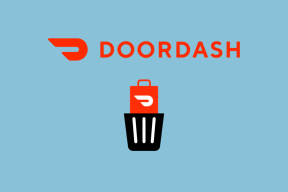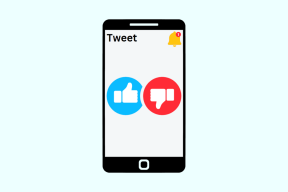6 הדרכים הטובות ביותר לתקן טעינת אייפון שנתקעה ב-80 אחוז
Miscellanea / / June 28, 2022
חיי הסוללה של האייפון השתפרו משמעותית במהלך השנים האחרונות. יחד עם חיי סוללה טובים יותר, מכשירי האייפון החדשים אפילו תומכים בטעינה מהירה של עד 20W. למרות שזה אולי לא תואם את הדמויות שומטות הלסת שטלפונים אנדרואיד מתפארים בהם, אפל נותנת עדיפות שמירה על בריאות סוללה טובה.

עם זאת, בעיות מסוימות יכולות לצוץ עם הסוללה באייפון. יהיה זה התרוקנות הסוללה באייפון או בעיה הקשורה לטעינה. חלק מהמשתמשים מדווחים שהאייפון שלהם נתקע ב-80% בזמן הטעינה. זה יכול להיות מעצבן עבור מי שרוצה לחייב אותו עוד יותר. למרבה המזל, ישנם כמה פתרונות פשוטים שנזכיר בפוסט זה כדי לעזור לך לפתור את הבעיה.
1. השבת את טעינת הסוללה האופטימלית
כדי לתעדף את בריאות הסוללה ולמנוע טעינת יתר של הסוללה, אפל הציגה תכונה קטנה ונחמדה באייפון בשם Optimized Charging. הוא משתמש בפרמטרים במכשיר כדי לקבוע מתי אתה בדרך כלל מחבר את האייפון שלך למטען ומתי אתה צריך שהאייפון שלך ייטען במלואו.
זוהי תכונה מועילה, במיוחד עבור אלה שמטעינים את האייפון שלהם על ידי חיבורם בן לילה. טעינה אופטימלית מטעין במהירות את האייפון שלך עד 80% ואז מטעין אותו לאט, הידוע יותר בשם טעינת טפטוף, עד שהוא מגיע ל-100%. תכונה זו עלולה להתנהג לפעמים מופרעת ולהוביל להתקדמות הטעינה של האייפון שלך ב-80%. כך תוכל להשבית את זה.
שלב 1: פתח את אפליקציית ההגדרות באייפון שלך ונווט אל קטע הסוללה.
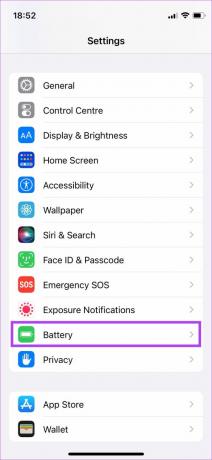
שלב 2: הקש על בריאות הסוללה.
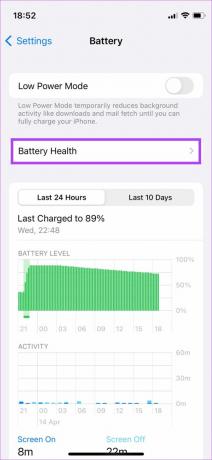
שלב 3: כבה את המתג ליד טעינת סוללה אופטימלית.
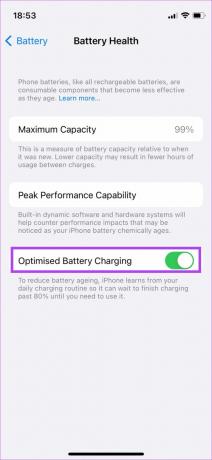
האייפון שלך אמור כעת להיטען במלואו עד 100%. עם זאת, שים לב שאם אתה מטעין את האייפון שלך בן לילה או לתקופה ממושכת, השבתת אפשרות זו עשויה להשפיע על בריאות הסוללה שלך בטווח הארוך.
2. תן לאייפון להתקרר אם הוא חם
חום הוא אחד האויבים הגדולים של כל סוללה ויכול להשפיע על ביצועיה. אם האייפון שלך חם למגע, הטמפרטורות הפנימיות עשויות להיות גבוהות, והסוללה אינה נטענת מעבר ל-80% כאמצעי בטיחות.

זה די נפוץ באזורים שבהם הטמפרטורות גבוהות בדרך כלל או אם שמרת את האייפון שלך קרוב לחלון או על לוח המחוונים של המכונית שלך. נתק את המטען ואפשר לאייפון להתקרר לפני שתחבר אותו שוב לטעינה.
3. השתמש בכבלים ומתאמים עם אישור MFI
עדיף להשתמש באביזרים המקוריים של אפל הנשלחים עם הטלפון כדי לטעון אותו. עם זאת, מכיוון שאפל הפסיקה לכלול מטען עם האייפון, תצטרך לרכוש אחד בנפרד. אתה יכול לקבל את מתאם הטעינה הרשמי של אפל או לבחור אישור MFI (Made for iPhone). מטען לאייפון או מתאם קיר.
מטען או כבל לא מאושר לאחר השוק עלולים להזיק לסוללת האייפון ולגרום לבעיות בטעינה. כמו כן, מומלץ לטעון את האייפון שלך בשיטה קווית במקום טעינה אלחוטית.
4. השתמש במטען בעל הספק גבוה
כמובן, אפל כבר לא שולחת מטען בקופסה. עם זאת, רוב מכשירי האייפון הישנים מאגדים רק מטען 5W. זה הספק נמוך מאוד לפי הסטנדרטים של היום. אם אתה עדיין משתמש באחד מאותם מטעני 5W הישנים, מומלץ לרכוש מתאם מתח של 20W ומעלה כדי לטעון את האייפון שלך.

זה ישפר במידה ניכרת את זמן הטעינה ויבטיח שהאייפון שלך לא יישאר תקוע באחוז סוללה מסוים בזמן הטעינה.
5. השבת את מצב צריכת חשמל נמוכה בעת טעינה
מצב צריכת החשמל הנמוכה באייפון מועיל כאשר הסוללה חסרה לך באייפון. עם זאת, עדיף להשתמש במצב צריכת חשמל נמוכה רק כאשר אתה צריך לחסוך בסוללה או במקרה חירום. כך תוכל לכבות אותו בעת טעינת האייפון שלך.
שלב 1: פתח את אפליקציית ההגדרות באייפון שלך ובחר באפשרות סוללה.
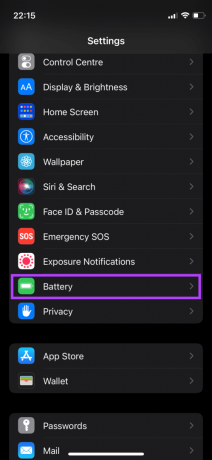
שלב 2: האפשרות הראשונה למעלה היא מצב צריכת חשמל נמוכה. השבת את המתג שלידו.
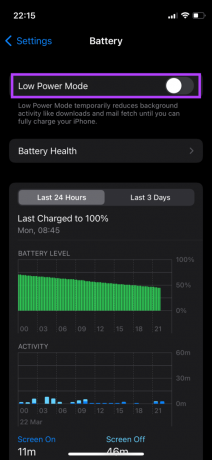
6. חזור לגרסה היציבה של iOS
גרסאות בטא של iOS עשויות להעניק לך תכונות נוספות ולאפשר לך להישאר בקדמת העקומה. עם זאת, האפשרות של באגים ושגיאות בגרסאות בטא היא תמיד גבוהה. אם השתמשת בגרסת הבטא של iOS באייפון שלך, חזור לגרסה היציבה. הנה איך לעשות את זה.
שלב 1: פתח את אפליקציית ההגדרות באייפון שלך והקש על כללי.

שלב 2: גלול מטה ובחר VPN וניהול התקנים.

שלב 3: הקש על פרופיל iOS Beta.
שלב 4: בחר הסר פרופיל.

בכל פעם שהגרסה היציבה של התוכנה הספציפית הזו זמינה, תקבל אפשרות לעדכן את האייפון שלך. אתה יכול גם לשחזר את האייפון שלך, אבל זה ימחק את כל הנתונים עליו.
טען את האייפון שלך ללא בעיות
ביצוע שלבים פשוטים אלה יאפשר לאייפון שלך להיטען עד 100% ללא בעיות. לאחר מכן תוכל להשתמש בטלפון שלך כרגיל ולקבל את חיי הסוללה המלאים לאורך כל השימוש שלך.
עודכן לאחרונה ב-15 באפריל, 2022
המאמר לעיל עשוי להכיל קישורי שותפים שעוזרים לתמוך ב-Guiding Tech. עם זאת, זה לא משפיע על שלמות העריכה שלנו. התוכן נשאר חסר פניות ואותנטי.